Désactiver l’antivirus Windows Defender Windows 10 2021
Windows Defender est intégré à Windows 10 en tant que solution antivirus complète qui a été modernisée avec de plus en plus de nouvelles fonctions et un portefeuille beaucoup plus large de solutions complètes pour éviter que l’ordinateur ne soit attaqué.
Trouvez et réparez automatiquement les erreurs de Windows grâce à l'outil de réparation de PC
Reimage est un excellent outil de réparation qui détecte et répare automatiquement différents problèmes du système d'exploitation Windows. Avoir cet outil protégera votre PC contre les codes malveillants, les défaillances matérielles et plusieurs autres bugs. En outre, cela vous permet également d'utiliser votre appareil au maximum de ses capacités et de ses performances.
- Étape 1: Télécharger l'outil de réparation et d'optimisation des PC (Windows 11, 10, 8, 7, XP, Vista - Certifié Microsoft Gold).
- Étape 2: Cliquez sur "Démarrer l'analyse" pour trouver les problèmes de registre de Windows qui pourraient être à l'origine des problèmes du PC.
- Étape 3: Cliquez sur "Réparer tout" pour résoudre tous les problèmes.
Dans chaque nouvelle édition de Windows 10, nous trouvons plus de nouvelles qui cherchent à attirer l’attention des millions d’utilisateurs de Windows 10, mais ce n’est pas un secret que l’antivirus les solutions abondent sur le marché et nous trouvons différentes options de plus en plus complètes.
C’est pourquoi de nombreux utilisateurs choisissent d’utiliser d’autres alternatives et de ne pas continuer avec Windows Defender. getFastAnswer vous expliquera différentes alternatives pour désactiver votre antivirus Windows Defender dans Windows 10 ..
1. Désactivez Windows Defender de Sécurité Windows
Étape 1
L’antivirus Windows Defender est intégré à la suite de sécurité Windows, pour y accéder, nous allons suivre la voie suivante:
- Démarrer
- Configuration
- Mise à jour et sécurité
- Sécurité Windows
Là, nous cliquons sur le bouton ‘Ouvrir la sécurité Windows’
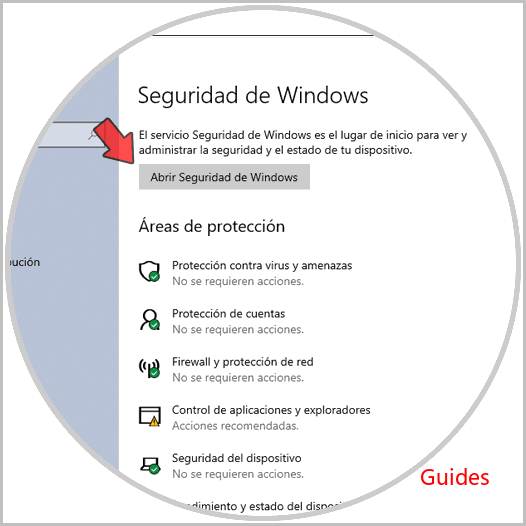
Étape 2
Dans la nouvelle fenêtre, nous allons à la section ‘Antivirus et protection contre les menaces’, nous verrons les options suivantes. Là, nous cliquons sur la ligne ‘Gérer les paramètres’
Étape 3
Ce sera le scénario disponible. Nous désactivons le commutateur ‘Protection en temps réel’
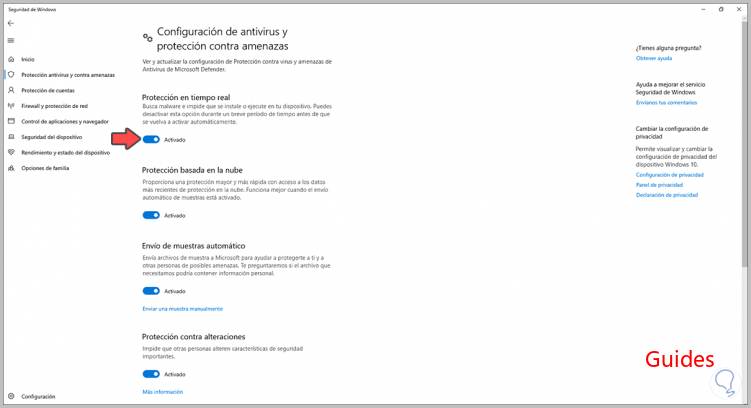
Étape 4
Nous devons accepter les conditions UAC de Windows 10:
Étape 5
Nous cliquons sur Oui et nous pouvons voir que l’antivirus Windows Defender a été désactivé:
2 . Désactivez Windows Defender des stratégies système locales
Avant d’utiliser cette méthode, il est conseillé de créer une sauvegarde pour les problèmes de disponibilité en cas d’erreur.
Étape 1
Nous ouvrons Run et entrons ce qui suit:
gpedit.msc
Étape 2
Dans la fenêtre de l’éditeur de règles, nous irons au chemin suivant.
- Configuration de l’équipement
- Modèles d’administration
- Composants Windows
- Antivirus Microsoft Defender
Nous y localisons la politique intitulée «Désactiver l’antivirus Microsoft Defender»:
Étape 3
Nous double-cliquons dessus et dans le pop -up fenêtre, nous activons la case ‘Activé’:
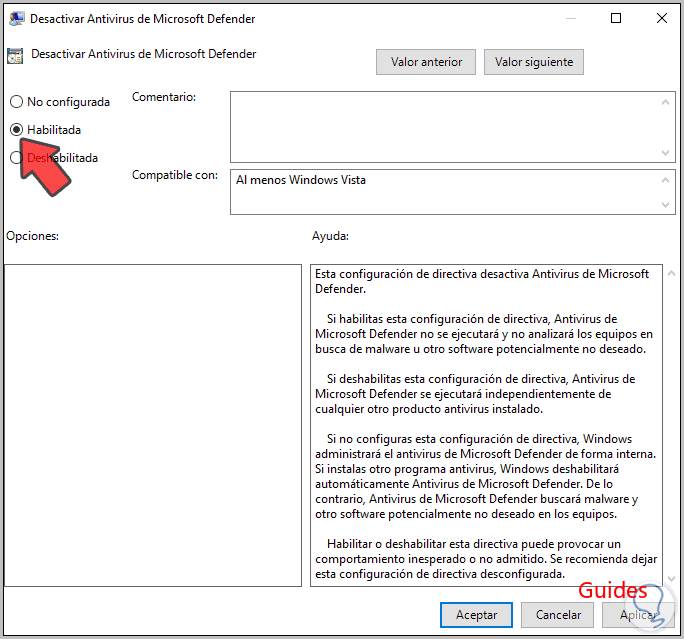
Étape 4
Nous appliquons les modifications afin qu’elles soient stockées:
Étape 5
Après cela, nous redémarrons le système pour terminer le processus.
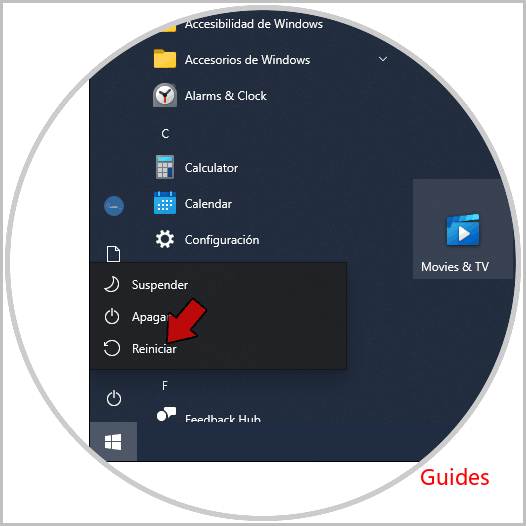
3. Désactivez Windows Defender en utilisant un autre antivirus
L’alternative suivante consiste à installer un autre logiciel antivirus, cela fera automatiquement de Windows 10 le nouveau par défaut.
Étape 1
Dans ce cas, nous téléchargerons Avira à partir du lien suivant:
Avira
Étape 2
Là, nous cliquons sur le bouton de téléchargement pour procéder:
Étape 3
Une fois téléchargé, nous double-cliquons dessus pour ouvrir l’assistant d’installation de l’antivirus:
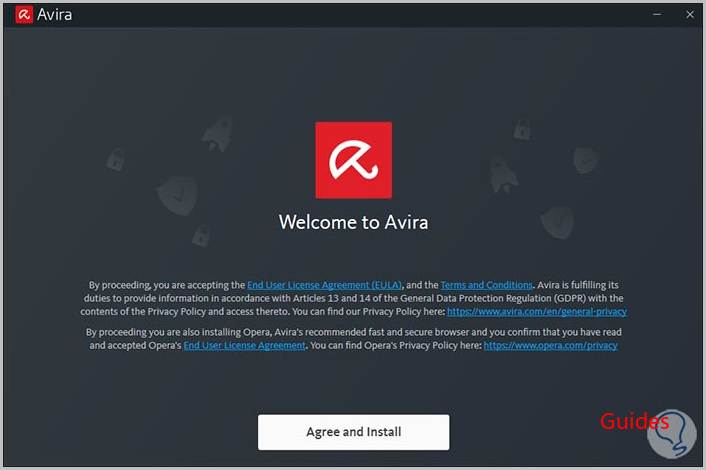
Étape 4
Dans ce cas, l’antivirus est installé en arrière-plan:
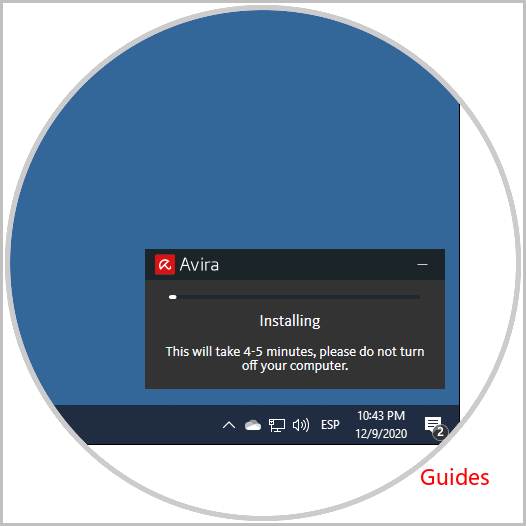
Étape 5
À la fin du processus, nous verrons ce qui suit:
Étape 6
Maintenant, nous confirmons que Windows 10 l’a établi comme antivirus par défaut, nous ouvrons la sécurité Windows:
Étape 7
Nous cliquons sur’ Paramètres ‘et nous verrons ce qui suit. Nous cliquons sur la ligne ‘Gérer les fournisseurs’
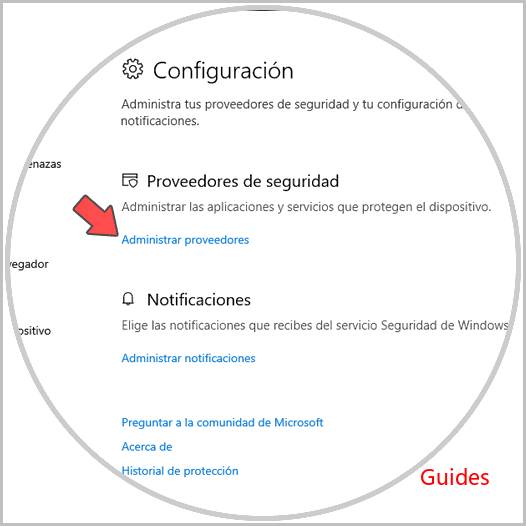
Étape 8
Dans la section’ Fournisseurs de sécurité ‘et nous pouvons voir que Windows Defender est désactivé:
Avec certaines des étapes que nous avons expliquées, il sera possible de désactiver complètement Windows Antivirus Defender sous Windows 10.

